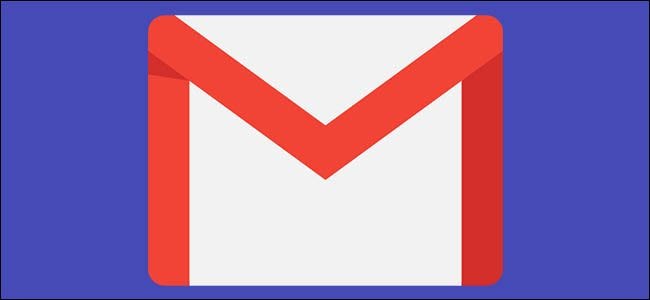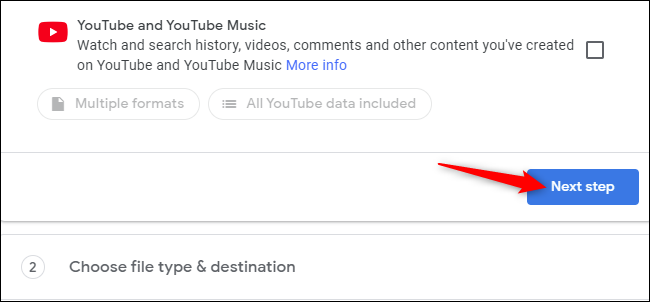لا يجب أن تبقى رسائل البريد الإلكتروني في Gmail على خوادم Google إلى الأبد. إليك كيفية تنزيل كل شيء في حساب Gmail كملف وتحويله إلى أرشيف قابل للتصفح والبحث في وضع عدم الاتصال على جهاز الكمبيوتر - الطريقة السهلة.
قم بتنزيل رسائل البريد الإلكتروني الخاصة بك باستخدام Google Takeout
أولاً ، قم بتنزيل أرشيف لكل شيء في حساب Gmail الخاص بك من خلال Google Takeout. توجه إلى موقع Google Takeout الإلكتروني وقم بتسجيل الدخول باستخدام حساب Google الخاص بك.
حدد ما تريد تنزيله هنا. بشكل افتراضي ، يتم تحديد جميع البيانات المرتبطة بحساب Google الخاص بك.
لتنزيل Gmail الخاص بك فقط ، انقر فوق "إلغاء تحديد الكل" في الجزء العلوي من الصفحة. مرر لأسفل وقم بتمكين مربع الاختيار بجوار "البريد" لتحديد Gmail الخاص بك فقط.
ملاحظة: يحتوي خيار "البريد" على جميع رسائل البريد الإلكتروني ومرفقات الملفات في حساب البريد الخاص بك. لتنزيل البيانات الأخرى المرتبطة مثل جهات الاتصال أو المهام أو أحداث التقويم أو سجل دردشة Hangouts ، حدد الخيارات المناسبة في القائمة.
عند تحديد ما تريد تنزيله ، قم بالتمرير لأسفل وانقر فوق الزر "الخطوة التالية".
تابع بقية العملية ، وحدد الخيارات التي تريدها ، وانقر على "إنشاء تصدير". بناءً على حجم الأرشيف الخاص بك ، قد يستغرق الأمر بعض الوقت من Google لإنشاء الأرشيف لتتمكن من تنزيله - أو قد يكون سريعًا جدًا. سيكون لديك أسبوع واحد لتنزيل أرشيف رسائلك الإلكترونية بمجرد إنشائها.
سيكون ملف Google Takeout بصيغة ZIP. سيتم تسمية الملف الذي تقوم بتنزيله بشيء مثل "takeout- [شيء] .zip".
استخرج محتوياته باستخدام برنامج إلغاء الأرشفة المفضل لديك . على سبيل المثال ، في نظام التشغيل Windows 10 ، يمكنك فقط النقر بزر الماوس الأيمن فوق ملف ZIP وتحديد "استخراج الكل" والنقر فوق الزر "استخراج".
ستحصل على مجلد "Takeout". في الداخل ، ستجد مجلد "Mail" يحتوي على جميع رسائل البريد الإلكتروني على Gmail بتنسيق MBOX.
استيراد رسائل البريد الإلكتروني الخاصة بك على Gmail إلى Mozilla Thunderbird
يعد Mozilla Thunderbird ، عميل البريد الإلكتروني المجاني والمفتوح المصدر ، أفضل طريقة لتصفح أرشيف البريد الإلكتروني هذا. للمتابعة ، قم بتنزيل Mozilla Thunderbird . إنه متاح لأنظمة Windows و macOS و Linux.
هذه العملية مربكة بعض الشيء عند إعدادها في Thunderbird ، لذا اتبع دليلنا لفتح ملف MBOX في Thunderbird . بمجرد الانتهاء - لا يتطلب الأمر سوى بضع نقرات حقًا - ستتمكن من التصفح والبحث في محتويات أرشيف Gmail الخاص بك في Mozilla Thunderbird.
إنه يعمل دون اتصال بالإنترنت تمامًا — يمكنك الآن نسخ أرشيف Gmail احتياطيًا على أي جهاز تخزين واستخدام Mozilla Thunderbird متى أردت الوصول إلى محتوياته.